朋友们,你们好,我是陈天平。
在我们PS课程问答群里,经常有很多朋友求助处理证件照,比如把白底改成蓝底,或者把蓝底改成白底。既然这么多人问,看来这不是个小问题。好了,今天我就和大家分享一下如何更改证件照的背景,用你的建议——
这就是那个漂亮的女孩。一开始她在群里发自己的照片,问谁能帮忙换个白底。因为她在外面,电脑不在身边,请帮帮她。(照片箱已经我批准了)

(身份证原件照片)
长得这么迷人,群里自然有很多人热心于此。但结果并不令人满意。让我们来看看。

(学生A处理后)

(学生B处理后)

(学员C处理后)
如果只是换个背景,这个真的不难。
但是,小伙伴们仔细观察之后,应该会发现有两个问题。
一:背景换成白色背景后,女生就不能再穿白衬衫了,要换另一种颜色的衣服。
二:因为她一开始拍的是蓝色背景的照片,两边脸颊还有蓝色的余光,要去掉。
让我们逐一解释。
(姑娘在团里当模特很久了,这次就让她再当一次模特吧。)
01抠图第一步,我们需要先做铺垫。抠图的方式有很多,比如通道抠图或者快速选择工具。这里,我们使用快速选择工具的抠图方法。
▍1.把照片导入PS后,我们先[Ctrl+J]复制第一层进行备份(请养成这个好习惯),然后把下面一层的小眼睛合上。
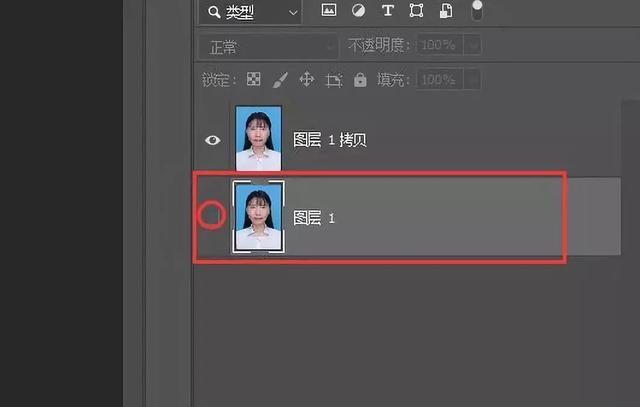
96132.选择第一层,选择“快速选择工具”,选择字符选择区域。
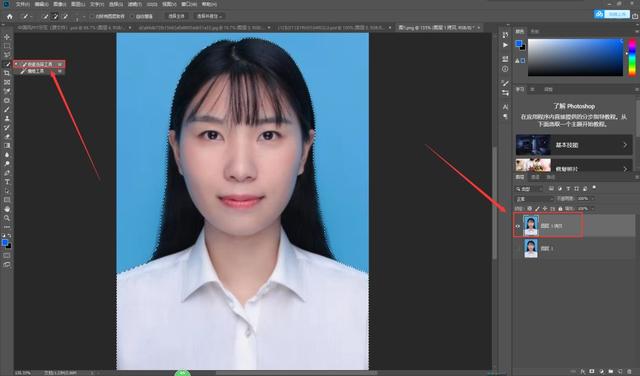
96133.单击“选择并覆盖”按钮。
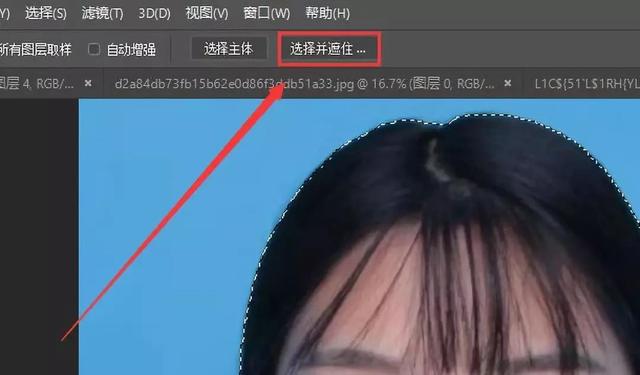
96131.在查看模式中选择“覆盖”,并检查显示边缘。
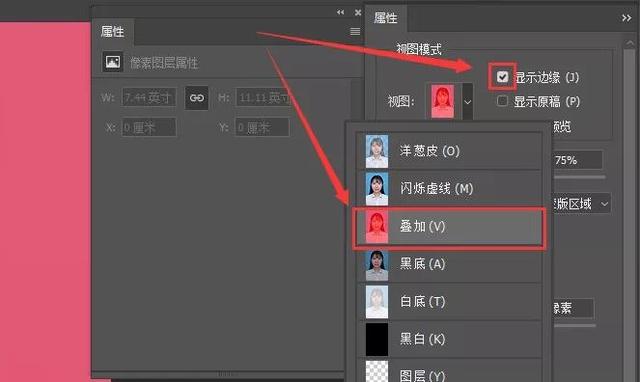
96132.滑动下图中的小滑块来调整半径值。根据这张图片的实际情况,我们在这里调整半径为8像素,勾选“干净颜色”。其他值可以保留为默认值。
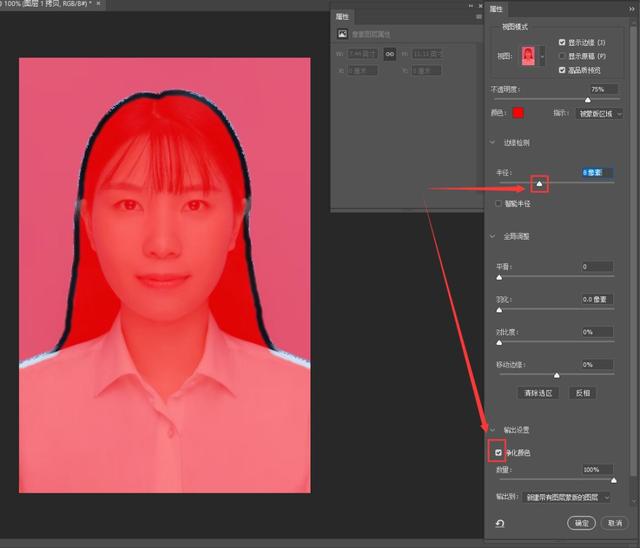
96133.“导出到”选择“用图层蒙版新建一个图层”,点击“确定”
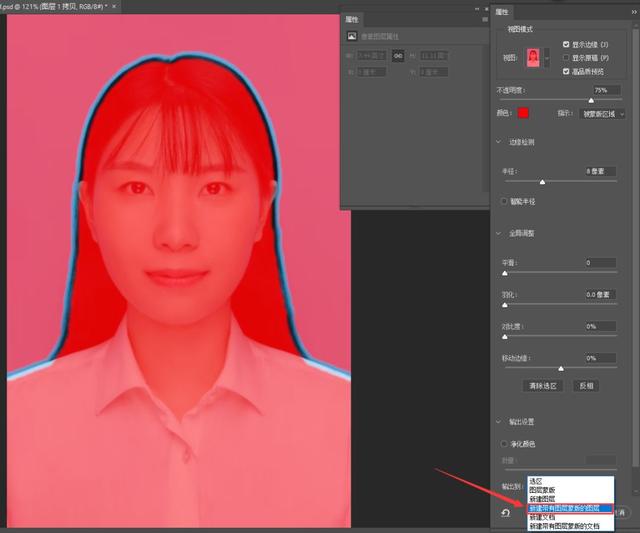
96131.用鼠标左键单击“创建新层”按钮,将新创建的空层(层2)拖动到“层1拷贝2”的底部
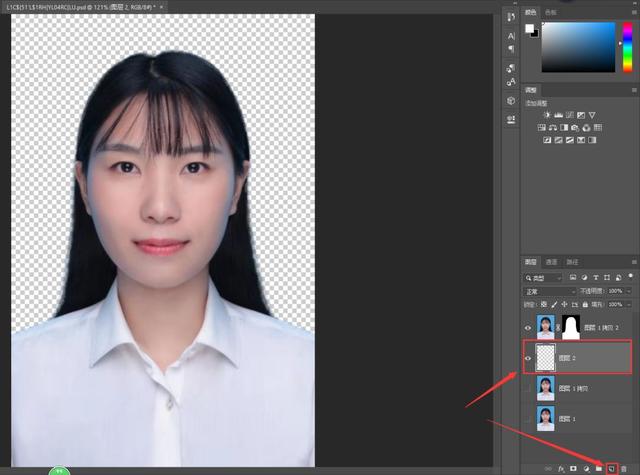
96132.然后用白色填充这一层(提示:Alt+Delete是填充前景色的快捷键,Ctrl+Delete是填充背景色的快捷键)
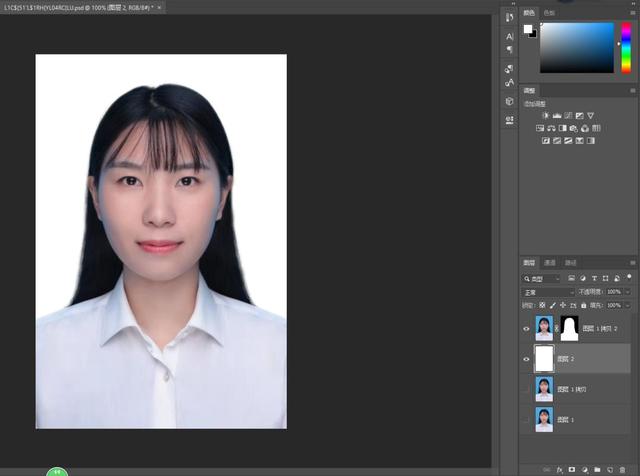
好了,讲到这里,背景色已经改好了,可能很多朋友会觉得这样就行了,没必要继续了。
但是你发现了吗?女生穿的是白底白衬衫,这在很多情况下是不允许的。
所以我们要进行到第四步,把衣服的颜色调整到稍微暗一点的色调(比如我们要把衣服的色调换成蓝色)。
04更改衣服颜色96131.选择图层“图层1复制2”,使用快速选择工具选择衣服。
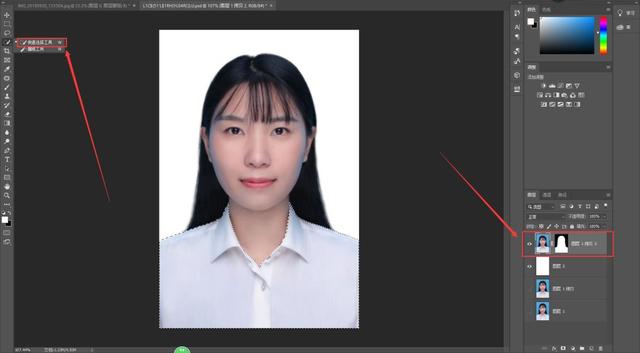
96132.再次点击“创建新层”按钮创建一个新的空层(层3)。
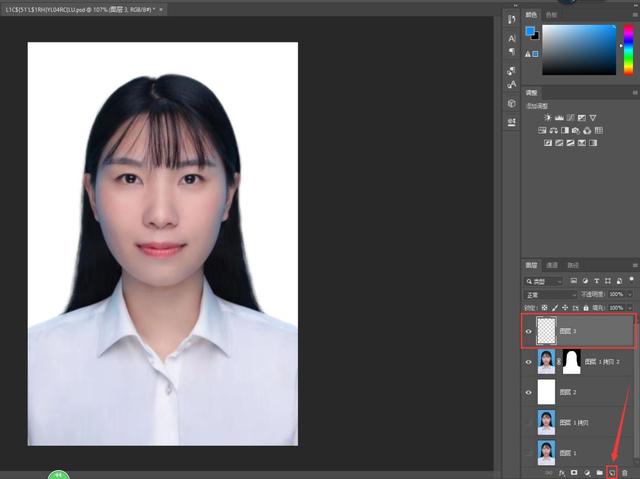
96133.用蓝色填充这一层。
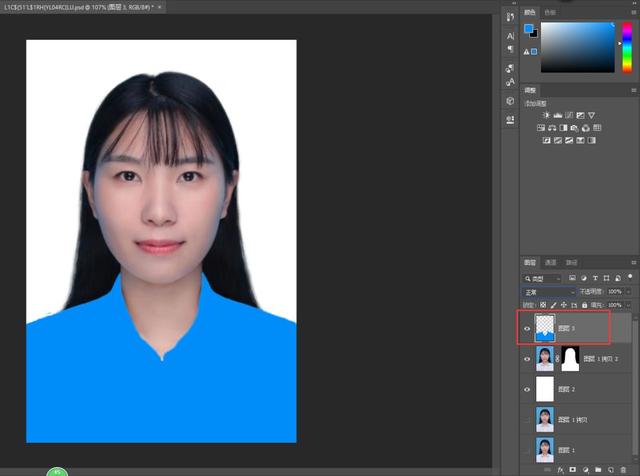
▍4.将混合模式改为“柔光”
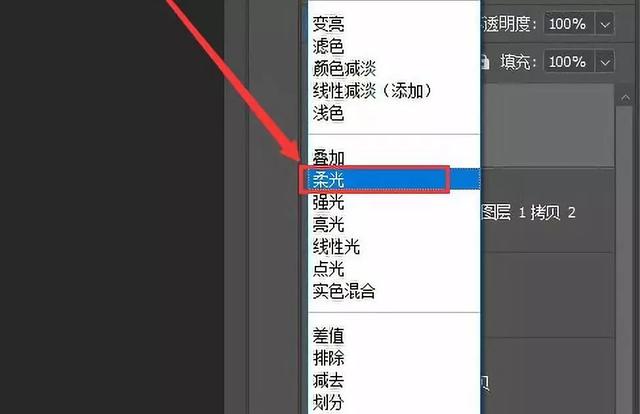
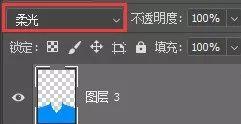
好了,在这个操作点上,我们已经基本完成了证件照的更换,完全可以导出使用了。
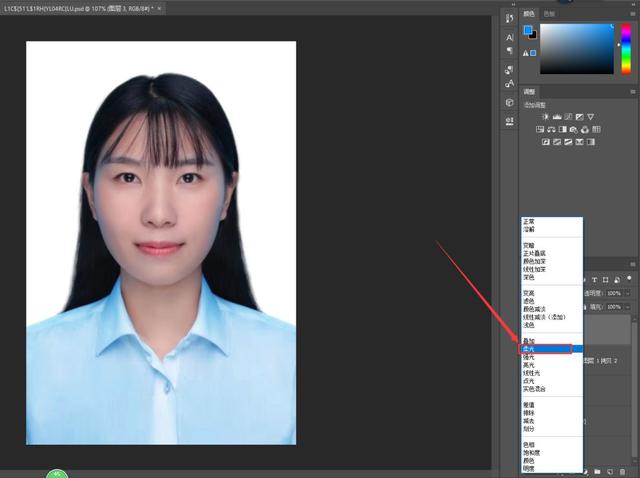
【/s2/】如果要说的更细一点,就是减少脸部两侧残留的蓝光。所以这个时候,让我们进行最后一步:去掉脸上的蓝光。
05去除脸部蓝光96131.按ctrl+shift+Alt+E来给你看到的图层加戳。此时,图层面板中会多出一个图层4。选择图层4,使用“快速选择工具”选择面部轮廓。
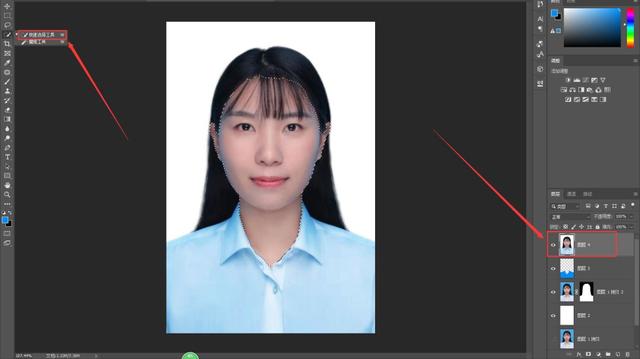
▍2.按Shift+F6出现半径,并将值设置为5。
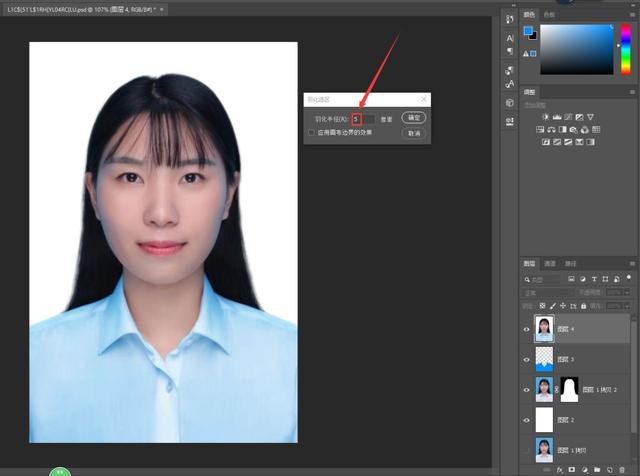
96133.点击“创建一个新的填充或调整层”按钮,并选择“色彩平衡”。
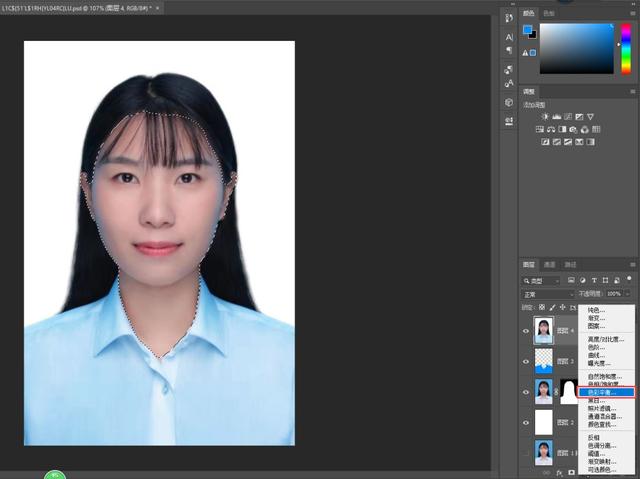
▍4.在颜色平衡属性面板中,拖动三个颜色属性的小滑块,将脸部的整体颜色调整到最小(尽量减少脸部两侧的蓝光)。
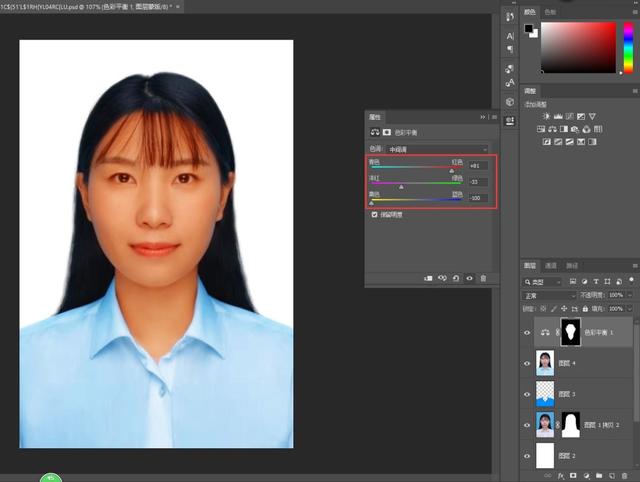
这时我们会发现,经过这样的调整,
与额头相关的头发和眉毛也变黄了,我们要调整的只是面部色调,而头发和眉毛可以保持原来的颜色。▍5.因此,为了防止头发和眉毛受到这个调整图层(色彩平衡1)的影响,我们可以选择“色彩平衡1”的图层蒙版,选择笔刷工具,适当设置不透明度和流量值,然后在操作面板上应用头发和眉毛。

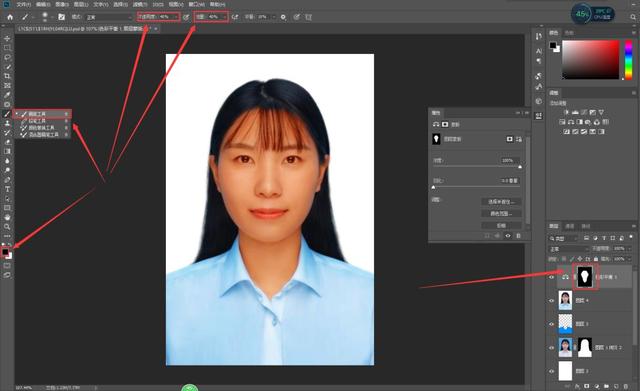
(
提示:1。在绘画之前,将笔刷硬度设置为0,这样就不会有明显的边缘;2.在英文输入状态下,按左右中括号键自由调整笔刷大小,按Alt键滑动鼠标滚轮自由缩放操作页面,让头发画得更细)
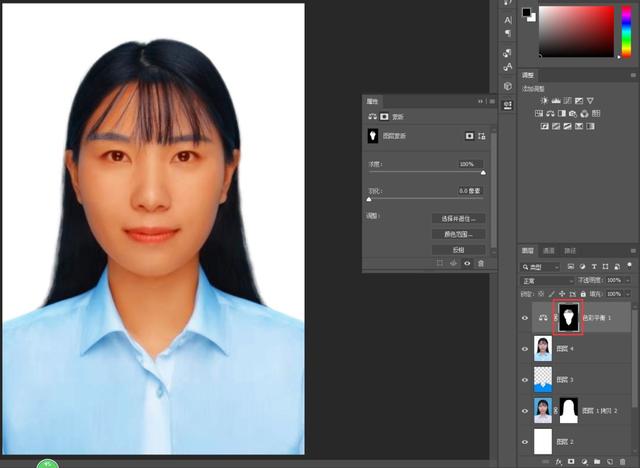
▍6.继续点击“创建一个新的填充或调整层”按钮,并选择“色调/饱和度”
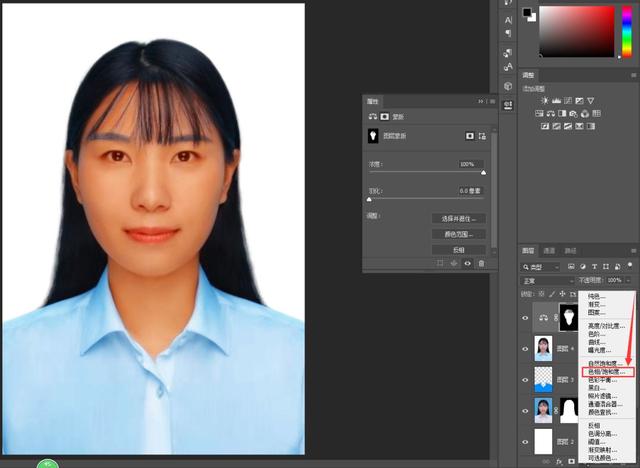
▍7.在属性面板中,选择黄色(因为此时黄色是面部颜色中的主色)
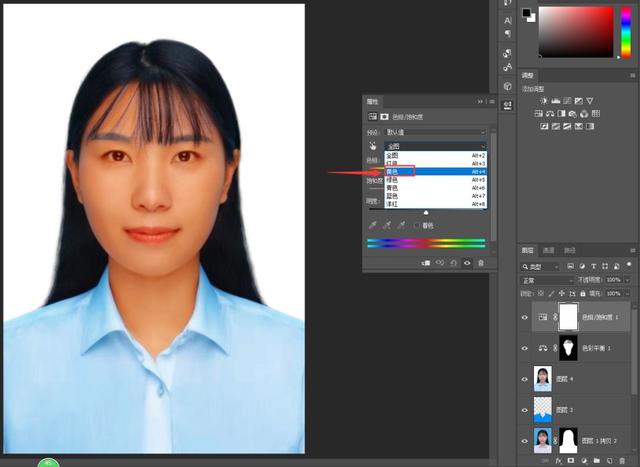
▍8.然后滑动滑块来调整面部色调。就这样,成功地减少了脸部两侧的蓝光。
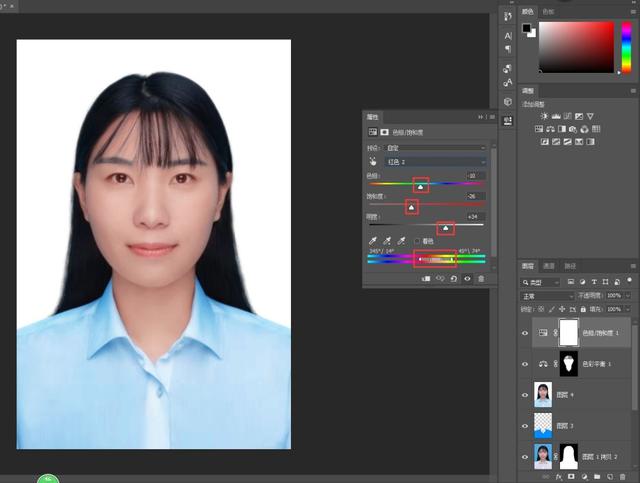
9.完成后再次按ctrl+shift+Alt+E来给你看到的图层盖章,这样就得到图层5。选中这个图层,右键,选择“快速导出为PNG”。

以上比较繁琐(应该很详细吧)。谢谢你耐心看完。
很多朋友可能觉得去掉蓝光后的面部色调没有原来用蓝光的好看。的确,这是一个见仁见智的问题。很多同学都觉得PS技术比我好。


我只是给你提供一个去除脸两边蓝光的方法。欢迎吐槽。
如果你想学习更多的ps技巧,扫描下面两张海报就可以获得。
PS王牌教练:冯&我教你零基础学习PS。点开我的【专栏】就能找到~[/s2/]







